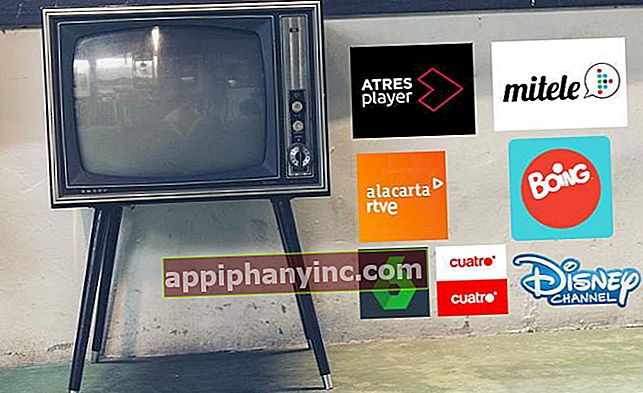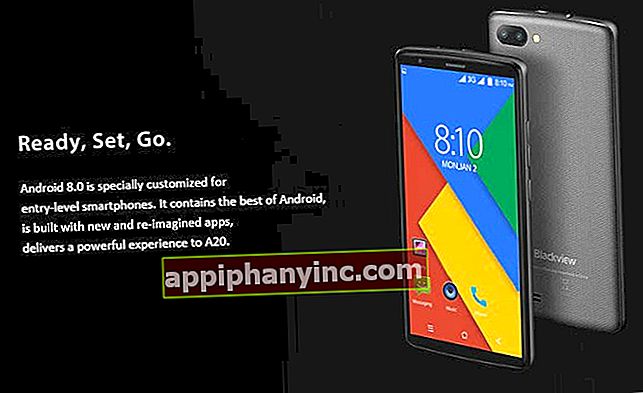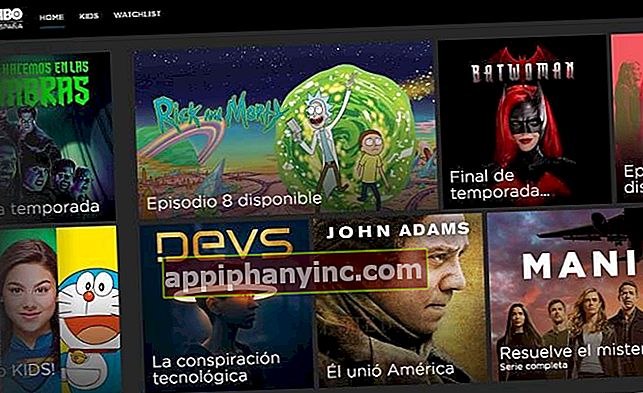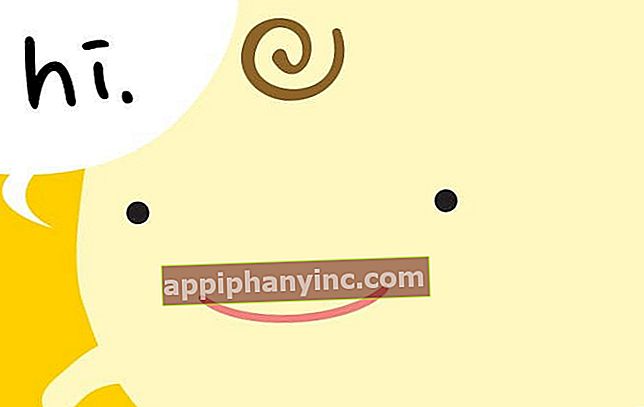Spotify: Sådan løses firewallrelateret fejl 17

Spotify Det er det bedste, der er sket for os musikfans. Et gigantisk lager, hvor vi kan finde praktisk talt alt. Selvom applikationen normalt ikke giver mange fejl, overrasker det os nogle gange med fejl som den, vi skal håndtere i dag. Har du Spotify installeret på din pc, Mac eller telefon, og du kan ikke logge ind fejl 17? Fortsæt derefter med at læse, for dette kan virkelig interessere dig.
Fejl 17 i Spotify: en firewall (firewall) kan blokere Spotify-løsning!
Det specifikke problem er følgende: du prøver at logge ind på Spotify, du indtaster dit brugernavn og din adgangskode korrekt, men du kan stadig ikke få adgang til det. Dette er fejl 17, og ifølge Spotify kan det være en fejl relateret til en dårlig konfiguration af din firewall. Kort sagt, din enheds firewall forhindrer adgang til din konto. Beskeden, vi ser på skærmen, ser sådan ud:

Er det virkelig muligt, at en firewall blokerer adgang?
Den første ting, vi tænker på, når vi ser meddelelsen, er, at det er et konfigurationsproblem eller en specifik fejl. Hvis vi afinstallerer applikationen og geninstallerer denVi vil dog se, at den nævnte fejl 17 stadig ikke forsvinder.
Rediger firewall for at rette Spotify-fejl 17
Hvis vi får denne fejl et Windows 10-skrivebord eller en Mac, kan det være rimeligt at overveje at ændre firewallen. På den anden side, hvis Spotify smider fejl 17 på vores Android eller iPhone, kan tingene begynde at lugte underligt.
En firewall er intet andet end en mekanisme til at blokere adgangen til begrænset kommunikation. Det er ikke en almindelig ting i en mobiltelefon, og medmindre vi har installeret den i hånden, har vi sandsynligvis ikke engang en. Så hvad sker der? SPOILER: Den mest almindelige årsag til Spotify-fejl 17 er relateret til geografisk ændring.
Løsning: Ret din geografiske placering på Spotify
Hvis vi har skiftet land, og vi oprettede vores konto i et andet land, er det sandsynligt, at vi får denne fiasko. Af en eller anden grund, Spotify registrerer ikke korrekt brugerens placeringsændring og leverer denne fejlmeddelelse. For at løse det skal vi følge følgende trin:
- Log ind på webversionen af Spotify fra din browser.

- Gå til "Profil -> Konto”.

- Klik på "Rediger profil”.

- Ret til sidst feltet "Land”Angiver det land, hvor du befinder dig i øjeblikket. Klik på "Gem profil”For at ændringerne skal træde i kraft.
Når dette er gjort, skal Spotify tillade os at logge ind uden problemer fra Windows 10, Mac eller fra mobil. Det er ikke en meget almindelig fiasko, men det kan ske for os, hvis vi er på ferie eller rejser i udlandet.
Hvis vi fortsætter med at få den glade fejl 17 efter at have ændret vores placering, anbefales det at slette midlertidige filer på computeren og geninstallere applikationen.
Løsning: Kontroller proxyindstillinger på Spotify
Som standard registrerer Spotify automatisk den proxy, som vores computer bruger til at oprette forbindelse til Internettet. Normalt fejler det normalt ikke, men hvis vi fortsætter med at have problemer, tilrådes det at foretage en sidste test ved at indstille konfigurationen manuelt.
- Når du får fejl 17, skal du klikke på “Proxyindstillinger”.
- Skift den automatiske registrering, og vælg “Strømper 4”. Værten er normalt 127.0.0.1 og proxyen 8080.
- Klik på "Opdater proxy”For at gemme ændringerne.

Jeg har fået disse 2 løsninger efter at have gennemsøgt forskellige fora og kontrolleret deres effektivitet og kasseret andre formodede alternativer, der ikke løste problemet. Hvis du har prøvet begge dele, og ingen af dem har fungeret for dig, så tøv ikke med at efterlade en besked i kommentarområdet.
Har du Telegram installeret? Modtag det bedste indlæg for hver dag den vores kanal. Eller hvis du foretrækker det, kan du finde ud af alt fra vores Facebook-side.